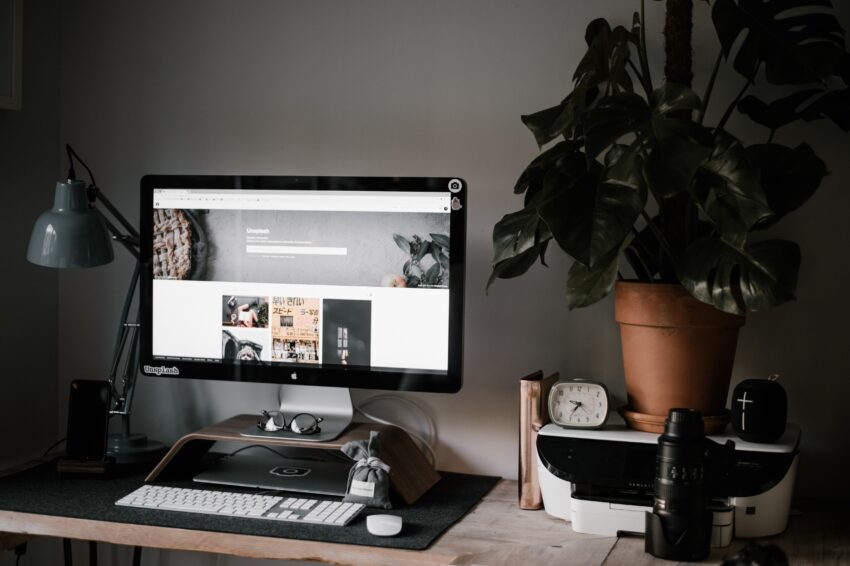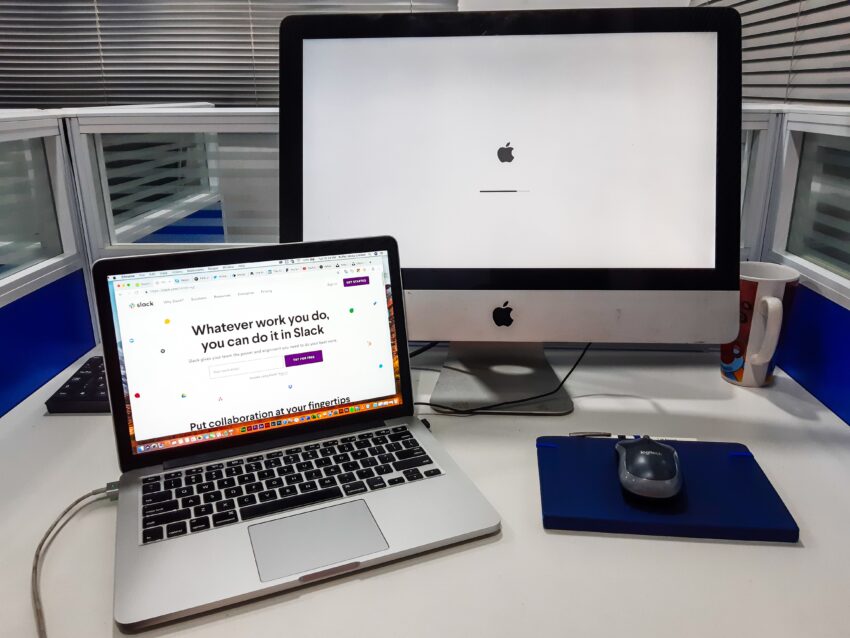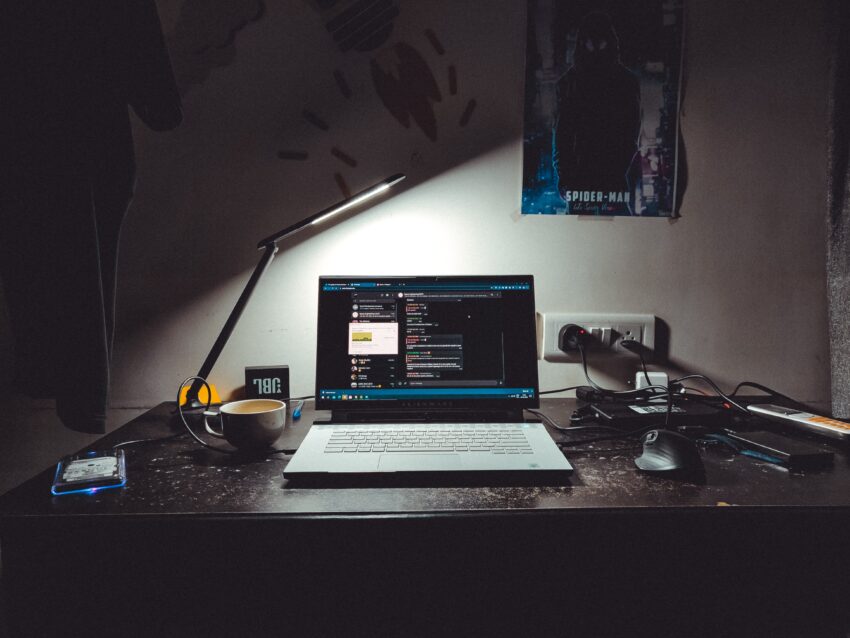ビジネスオーナーラボ 編集部
最新記事 by ビジネスオーナーラボ 編集部 (全て見る)
- 【2022年最新版】5分でわかるLINE広告の審査!審査基準を徹底解説! - 2022年2月28日
- 【2022年最新版】LINE広告のアカウントの解説方法を徹底解説! - 2022年2月28日
- 【2022年最新版】LINE広告の入稿規定について徹底解説! - 2022年2月27日
- 【2022年最新版】LINE広告に動画を出稿?5分でわかる手順解説! - 2022年2月27日
- 【2022年最新版】LINE広告のクリエイティブのサイズに徹底解説! - 2022年2月27日
「Zapier(ザピアー)を導入したいけど、毎月かかるコストが心配」
「料金プランごとの違いがイマイチわからない。自社で導入すべきなのはどのプランなんだろう?」
タスクを自動化して業務効率化の促進に役立つZapierですが、HPが英語のため説明が理解しづらく料金プラン選びにも苦労しますよね。
Zapierはタスク自動化ツールとしては安価ではありますが、機能やタスク数を見極めないと結局無駄なお金を払うことになってしまいます!
そこで今回はZapierの料金プランと適切な料金プランの選び方について詳細を解説。
自社に合うZapierのプランの選び方が分かり、自社の業務効率化がさらに加速するでしょう!
Zapierの概要を知りたい方はこちらの記事も併せて読んでみてください。
目次
1.Zapier(ザピアー)の料金プラン
Zapierの料金プランについて解説します。
無料から有料版まできめ細かくプランが分かれているのがZapierの特徴です。
※右にスクロールできます。
| プラン | 料金 | タスク数の制限 (従量課金) |
概要 |
| Free | 0$ (無料) |
100個 | 5つのZap 15分間隔のデータ更新 2ステップ連携 |
| Starter | 19.99$ (2,251円) |
750個 | 20個のZap 15分間隔のデータ更新 3ステップ以上の連携 フィルター 自動変換フォーマット Webhookとの連携 |
| Professional | 49$ (5,517円) |
2,000個 | 無制限のZap 2分間隔のデータ更新 3ステップ以上の連携 プレミアムアプリ フィルター 自動変換フォーマット より高度なワークフロー 自動再生 |
| Team | 299$ (33,665円) |
50,000個 | 無制限のZap 1分間隔のデータ更新 3ステップ以上の連携 プレミアムアプリ フィルター 自動変換フォーマット より高度なワークフロー 自動再生 ユーザー数無制限 フォルダのアクセス許可 プレミアサポート 共有アプリの接続 共有ワークスペースの使用 |
| Company | 599$ (67,443円) |
100,000個 | 無制限のZap 1分間隔のデータ更新 3ステップ以上の連携 プレミアムアプリ フィルター 自動変換フォーマット より高度なワークフロー 自動再生 ユーザー数無制限 フォルダのアクセス許可 プレミアサポート 共有アプリの接続 共有ワークスペースの使用 管理者権限の付与 アプリ制限 シングルサインオン アカウント統合 オンライン講習 |
プランごとに解説していきます。
(1)Freeプランの概要
ZapierのFreeプランの概要を説明します。
無料版でも5つのZap(ワークフロー)の作成が可能で、まずはお試し版としても利用しやすいです。
2つまでのアプリが連携でき、例えばGmailに送信されたメールの添付ファイルを自動でGoogle Driveへ保存する作業を自動化できます。
毎月100個までのタスクを実行できるので、個人事業主なら十分事足りるでしょう。
Zapier内に作成されているZaps(プリセットのワークフロー)も利用できるので、Zapを初めて使う方がテストを行うのに最適なプランです。
データ更新の間隔は有料プランよりはやや遅く15分間隔になっています。
まずZapierの使用感を確かめたい、個人や小規模のオフィスで5つ以内の自動化を使いたい企業におすすめです。
(2)Starterプランの概要
ZapierのStarterプランの概要を説明します。
料金は19.99$(約2,251円)と安価で、20個のZapを作成可能です。
月間タスク数の基本は750個までですが、必要に応じで1,500個までプランを選べます。
| タスク数 | 料金 |
| 750個まで | 2,251円 |
| 1,500個まで | 4,392円 |
データの更新間隔は15分と無料プランと同じですが、3ステップ以上の連携が可能なので使用アプリが多い場合はStarterがおすすめ。
例えばGoogleカレンダーに送信された一定条件のイベントをSlackに通知・さらにTrello(タスク管理ツール)にカード化することができます。
自動化したい業務が多い企業は、Starterプラン以上を選んで作業をどんどん効率化させていきましょう。
Zapierを更に便利に使いこなしたい、3つ以上のアプリを連携させたい企業におすすめです。
(3)Professionalプランの概要
ZapierのProfessionalプランの概要を説明します。
料金は49$(5,517円)で、作成できるZapの数が無制限になりデータ更新も2分間隔に。
基本のタスク数は2,000個ですが、稼働させるタスクの数が多い企業はProfessionalプランの中でもタスク数の上限を増やすことができます。(料金は7月時点のレートで計算)
| タスク数 | 料金 |
| 2,000個 | 5,517円 |
| 5,000個 | 10,021円 |
| 10,000個 | 14,525円 |
| 20,000個 | 21,280円 |
| 50,000個 | 32,539円 |
| 100,000個 | 55,058円 |
| 200,000個 | 86,583円 |
| 500,000個 | 163,145円 |
| 1,000,000個 | 247,588円 |
| 2,000,000個 | 381,572円 |
やり取りするデータの数が多くこまめに更新が必要な企業の場合は、Professional以上のプランが良いでしょう。
更にプレミアムアプリ(Salesforceなど)の連携が可能になる、万が一サーバーエラーや障害の際にもタスクを自動で実行する自動再生機能がついています。
万が一のデータの保全の際にも役立ち・利用者が多い場合はProfessionalプラン以上を利用しましょう。
(4)Teamプランの概要
ZapierのTeamプランの概要を説明します。
Teamプランの料金は299$(33,665円)と高額ですが、更に詳細なワークフローが利用可能です。
無制限のZapを作れてチーム全体でZapの共有ができるため、社員数が多く会社全体でワークフローを使用するならこのプランがお勧め。
| タスク数 | 料金 |
| 50,000個 | 33,665円 |
| 100,000個 | 56,183円 |
| 200,000個 | 89,961円 |
| 500,000個 | 168,775円 |
| 1,000,000個 | 258,848円 |
従量課金でタスク数の上限を増やせるので、まずは下位プランから始めてタスク制限がかかるようなら増やしていけば良いでしょう。
さらに共有ワークスペースの使用が可能になるため、社員数が多くリモートワークを導入したい企業向けのプランです。
(5)Companyプランの概要
ZapierのComanyプランの概要を説明します。
無制限のザップが利用できることに加え、データの更新間隔が1分間と頻繁な更新でデータが飛び交うような企業向けです。
チーム間のやりとりだけではなく顧客からの問い合わせの管理や注文管理等を行う企業におすすめ。
タスクの基本上限数は100,000個ですが、Companyプランも同様にタスク数に応じたより細かい料金プランがあります。
| タスク数 | 料金 |
| 100,000個 | 67,443円 |
| 200,000個 | 101,220円 |
| 500,000個 | 180,034円 |
| 1,000,000個 | 270,107円 |
| 2,000,000個 | 405,216円 |
Companyプランの特徴はより高度なセキュリティプランがあることです。
アプリの使用制限やシングルサインオンの導入で堅固にデータを保護。
さらにライブによるZapierのライブトレーニングサポートがついていて、オンライン上で動画と会話(英語)で直接サポートを受けられます。
個人情報の保護のためのセキュリティが必要な大企業向けのプランです。
2.Zapierの適切な料金プランの選び方
Zapierの適切な料金プランの選び方を紹介します。
- 少人数の企業で使用するならFreeプラン
- 作業効率化に本気で取り組みたいならProfessionalプラン
- ユーザー数が多く作業人数が多いならTeamプラン以上
Zapierには無料プランがあるので、導入前のテストにはFreeプランを利用しましょう。
試用して感触が良ければ、以下の項目を見て自社に合うプランへのアップグレードを検討してください。
1つずつ説明していきます。
(1)少人数の企業で使用するならFreeプラン
少人数の企業で使用するならFreeプランを利用しましょう。
Freeプランは100個までのタスクが実行でき、5つのZapが作成できます。
お試しとして使うのも良いですし、自動化する作業自体が少なく従業員が1〜5名程度の小規模事業ならFreeプランでも十分。
例えばGmailの添付ファイルを自動でGoogle Driveへ保存するZapを利用する場合は月に何回データの保管が必要かを計算し事足りるようならFreeプランのままで良いでしょう。
Mailchimpなどのメーラーソフトを利用している場合は、購読者のリストを自動でSpread Sheetに作成することもできます。
自動化する作業が選別できていない、自動化したい作業がさほどないならFreeプランを選んでください。
- 利用人数1〜5名程度の小規模事業者
- シングルステップの単純作業が多い
- 月のタスク数が100回以内
- 更新間隔の頻度は求めない
- まずはZapierをお試しで利用したい
(2)作業効率化に本気で取り組みたいならProfessionalプラン
作業効率化に本気で取り組みたいならProfessionalプラン以上が良いでしょう。
Zapの数に制限がなく、以下のプレミアムアプリを利用できます。
- Salesforce
- Shopify
- Zoho CRM
- Zendesk
- Likedln Lea Gen Forms
- PayPal
- Google Ads
- Amazon Seller Central
CRMとの連携も可能になるため、営業との連携もさらに容易になりますよね。
その他PayPalなどの決済機能との連携やAmazon Seller Centralも使えるようになるため、ネット通販を扱っている企業にも向いています。
顧客からの注文をSpread Sheetへ出力、さらに内容をMail Chimpなどのメーラーソフトと接続して自動返信というワークフローも可能。
より多くのアプリを連携させて使いたい企業、高度なワークフローで自動化を進めたい企業向けのプランです。
- 利用人数10名以上の事業者
- 高度なワークフローを利用したい
- ECサイトの運営に役立てたい
- CRMなどのプレミアムアプリと連携させたい
- 広告運用を自動化したい
(3)ユーザー数が多く作業人数が多いならTeamプラン以上
ユーザー数が多く作業人数が多いならTeamプラン以上がおすすめです。
実行可能なタスク数の上限が大きいため、中規模から大企業の企業にも対応しています。
更新間隔も1分と短いので、データの遅延が発生せずよりリアルタイムで業務タスクを実行できるのもメリット。
ユーザー追加も無制限のため、チームや企業全体でZapを共有して使いたいならTeamプラン以上を利用しましょう。
複数アプリを連携させられるので、CRMから顧客情報の一覧を抽出してSpread Sheetへ追加、追加ごとにSlack所定のチャンネルに通知を送り、タスクを作成ということも可能です。
少々価格は高いですが、チームの業務効率化が進めば人件費の削減も可能なので費用対効果はあるはず。
特にCompanyプランはセキュリティが厳重なので、企業規模が大きく個人情報の扱いが大きい場合はCompanyプランを選ぶと良いでしょう。
- 利用人数100名以上の事業者
- 高度なワークフローを利用したい
- 高度なセキュリティを求めている
- サーバー停止時にもワークフローを稼働させておく必要がある
- 高い頻度でワークフローを実行したい
まとめ
今回は安価で利用できるタスク自動化ツールZapierについてご紹介しました。
Zapierは無料プランからCompanyプランまでタスクの量に応じて細かな料金設定がされています。
もちろん最初は無料プランから、そしてタスク数や機能に応じて有料プランへアップグレードしていきましょう。
Zapierを導入することで細かな単純作業に割いていた時間を短縮、社員にとって業務に集中しやすい環境づくりができます。
オンラインで利用できるためリモートワークにも最適で、業務の共有漏れも防げるでしょう。
Zapierの料金プランや選び方を参考にして、自社の業務効率を上げるプランを選んでください!
ビジネスオーナーラボ 編集部
最新記事 by ビジネスオーナーラボ 編集部 (全て見る)
- 【2022年最新版】5分でわかるLINE広告の審査!審査基準を徹底解説! - 2022年2月28日
- 【2022年最新版】LINE広告のアカウントの解説方法を徹底解説! - 2022年2月28日
- 【2022年最新版】LINE広告の入稿規定について徹底解説! - 2022年2月27日
- 【2022年最新版】LINE広告に動画を出稿?5分でわかる手順解説! - 2022年2月27日
- 【2022年最新版】LINE広告のクリエイティブのサイズに徹底解説! - 2022年2月27日